时间:2021-08-03 07:49:44 作者:小敏敏 来源:系统之家 1. 扫描二维码随时看资讯 2. 请使用手机浏览器访问: https://m.xitongzhijia.net/xtjc/20210803/220223.html 手机查看 评论 反馈
Windows11 caj文件怎么打开Windows11 caj文件可以使用CAJviewer文献阅读器打开。但是很多用户不知道caj文件怎么打开,这里小编就为大家带来Windows11 caj文件打开方法,快来看看吧!
Windows11 caj文件打开方法
方法一:使用CAJviewer文献阅读器进行打开
以CAJviewer文献阅读器为例,打开软件操作界面,点击左上角的文件,选择打开;
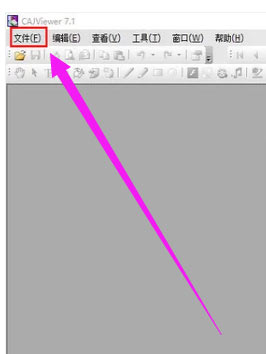
出现打开文件窗口,选择需要打开的caj文件,点击打开即可;
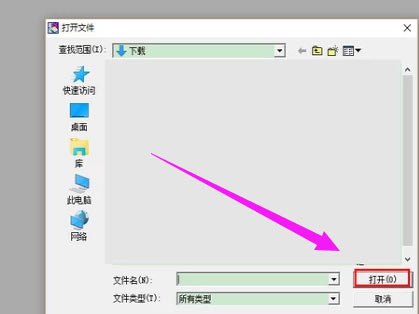
之后就可以查看编辑caj文件。
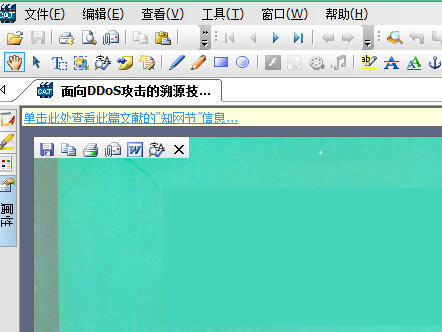
方法二:将caj文件转换为PDF或者Word文件打开查看
1、下载一款文件转换器,选择需要转换的文件格式,点击添加文件,选择caj文件即可转换;

2、用WPS即可打开转换好的caj文件。
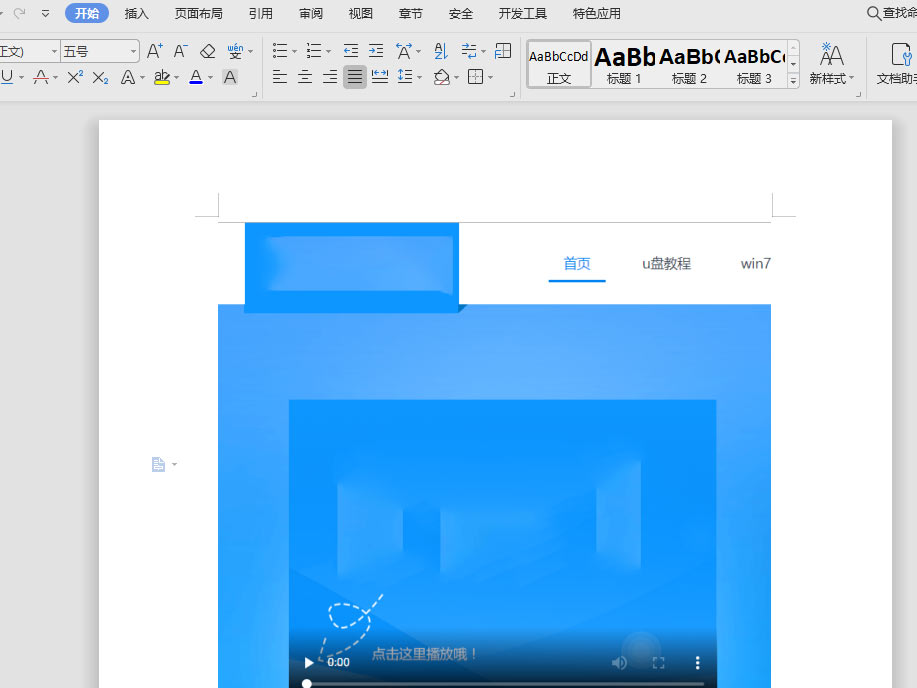
发表评论
共0条
评论就这些咯,让大家也知道你的独特见解
立即评论以上留言仅代表用户个人观点,不代表系统之家立场